ما هو برنامج CCleaner وكيف يمكن أن يساعدك؟
هنا ، سنناقش ما هو CCleaner. سنتحدث عن أهم ميزات الأداة. بالإضافة إلى ذلك ، سنتحدث عن أفضل البدائل التي يمكنك استخدامها لـ CCleaner لأجهزة كمبيوتر macOS. بنهاية هذه المقالة ، ستتعرف على ما إذا كان CCleaner هو ملف أفضل منظف مجاني للكمبيوتر لنظام macOS الخاص بك أم لا.
الجزء # 1: ما هو CCleaner لنظام التشغيل Mac؟الجزء # 2: ما هي ميزات CCleaner لنظام التشغيل Mac؟الجزء # 3: أفضل بديل لـ CCleaner: TechyCub ماك نظافةالجزء رقم 4: بدائل أخرى لـ CCleanerملخص
الجزء # 1: ما هو CCleaner لنظام التشغيل Mac؟
ما هو سي كلينر؟ سي كلينر هو تطبيق يسمح لك باكتشاف جميع الملفات غير المرغوب فيها غير الضرورية داخل نظام كمبيوتر macOS الخاص بك. باستخدام هذه الأداة ، تحدد موقع جميع البيانات غير الضرورية وتمكنك من حذفها بأمان وسرعة.
وبالتالي ، فإنه ينتج عنه مساحة تخزين أكبر على جهاز الكمبيوتر الخاص بك ويمكن أن يمنح جهازك أداءً أفضل. تتضمن بعض أنواع الملفات التي تزيلها ملفات السجل وعناصر بدء التشغيل وذاكرة التخزين المؤقت للتطبيق والعناصر المكررة وبيانات أخرى غير ضرورية.
لدى CCleaner إصدار جديد يحتوي على واجهة مستخدم محدثة لعملائه. كان إصدار CCleaner من Mac مشابهًا جدًا لإصدار Windows الخاص به. في هذا الإصدار الأقدم ، يمكن الوصول إلى الأدوات المساعدة باتجاه الجانب الأيسر من الواجهة. تم تضمين التحكم في عمليات الضبط على الجانب الأيمن من الواجهة.
الآن ، الإصدار الجديد من CCleaner له أيضًا مظهر جديد. بمجرد فتح الإصدار الجديد من الأداة ، سيعرض ست أدوات مختلفة تحت تصرفك. كل أداة تأتي مع زر خاص بها. بمجرد النقر فوق الزر ، سيتم نقلك إلى جزء مختلف من التطبيق الخاص بك.
على الرغم من أن CCleaner أعادت تصميم نفسها ، إلا أن الكثير من الميزات والإمكانيات التي يمكنك العثور عليها في الإصدار الأقدم لا تزال في الإصدار الأحدث. ومع ذلك ، تتم إزالة الميزة المسماة Erase Free Space. ومع ذلك ، ستظل لديك القدرة على استعادة الكثير من مساحة القرص باستخدام هذه الأداة.
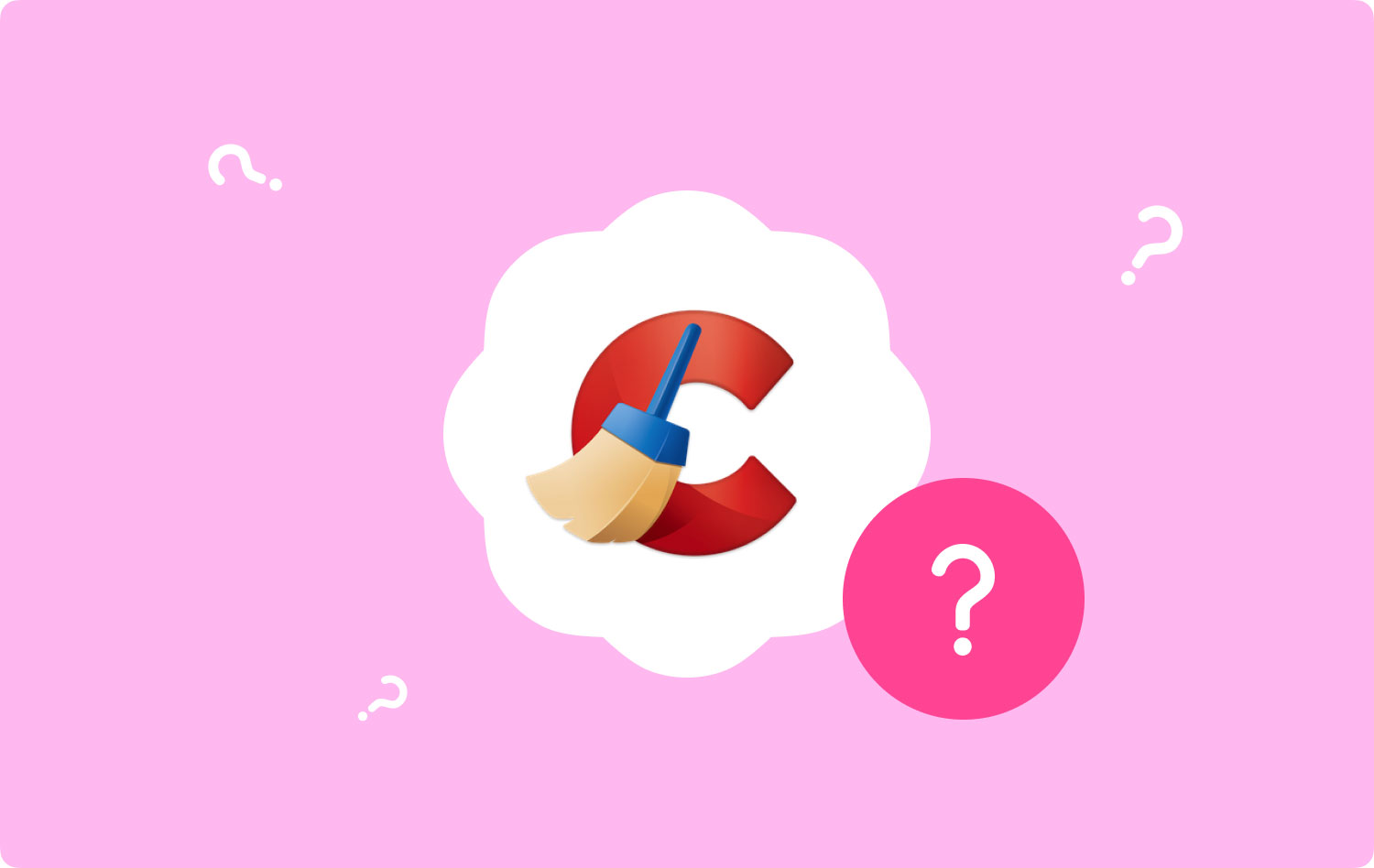
الجزء # 2: ما هي ميزات CCleaner لنظام التشغيل Mac؟
على الرغم من أن CCleaner يتمتع بمظهر جديد ، إلا أنه يحتوي على الكثير من الميزات التي يمكنك العثور عليها من الإصدار الأقدم. ومع ذلك ، فإن تنظيم ومظهر الأدوات يختلفان تمامًا عن الإصدار السابق من التطبيق. هناك تصميم جديد تمامًا يجب أن تعتاد عليه.
ما هو تخصص CCleaner؟ وظائف وفيرة. تشمل وظائف CCleaner ما يلي:
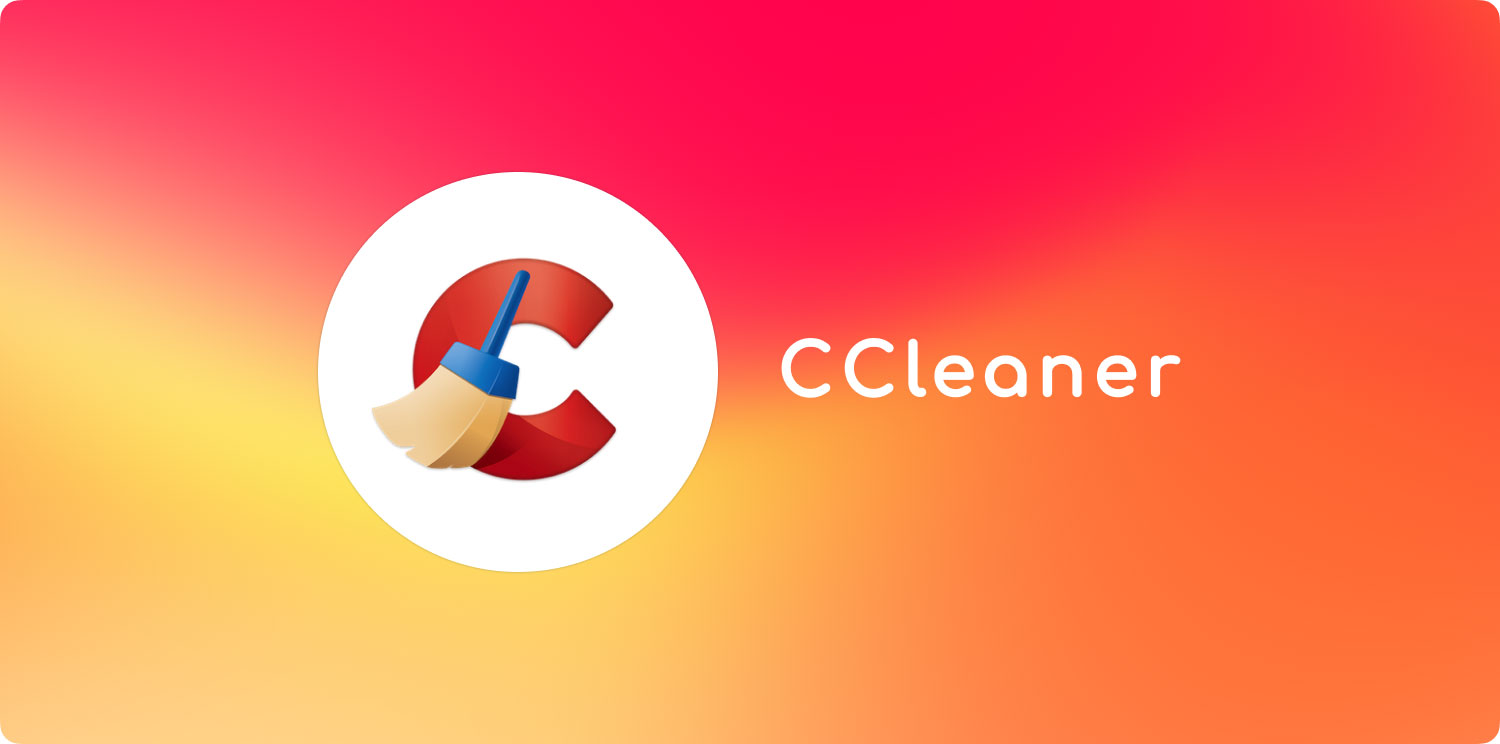
وظيفة تنظيف الفوضى
تتيح لك وظيفة Clean Clutter في CCleaner تحديد موقع الملفات "غير المرغوب فيها" داخل نظامك. وتشمل هذه ذاكرة التخزين المؤقت للتطبيق ، والمهملات ، وملفات السجل ، وغير المرغوب فيه للتطوير ، والتنزيلات ، ومحرك الأقراص الخارجي غير الهام ، من بين أشياء أخرى.
يمكن للأداة مساعدتك في حذف غيغابايت من البيانات غير المرغوب فيها على جهاز الكمبيوتر الخاص بك. ستحدد الأداة الملفات الموصى بها التي يجب عليك تنظيفها. ومع ذلك ، لديك أيضًا القدرة على حذف الملفات التي لا تريدها. يمكنك اختيار تحديد بلا أو تحديد الكل.
عملية تنظيف الملفات غير المرغوب فيها على جهاز Mac الخاص بك سهل جدا. في بعض الأحيان ، من الضروري بالنسبة لك إغلاق التطبيقات التي ستتم إزالة الملفات غير المرغوب فيها. ومع ذلك ، فإن العملية بسيطة حقًا ويمكن لأي شخص تنفيذها حتى بدون معرفة فنية.
البحث عن وظيفة مكررة
يمكنك استخدام أداة البحث عن ملفات CCleaner المكررة لتحديد موقع الملفات المتطابقة مع بعضها البعض. يمكنك اختيار البحث عن الملفات في مجلدات معينة أو حتى محركات أقراص خارجية. إنها طريقة رائعة للأشخاص الذين لديهم مجموعة موسيقية ضخمة تحتوي على نسخ مكررة من بعضها البعض. كما ترى ، مثل الوظيفة الأولى ، فإن العملية بسيطة وسريعة إلى حد ما.
عندما تبحث عن نسخ مكررة على النظام باستخدام CCleaner ، فسوف يقسم الملفات إلى فئات مختلفة مثل المستندات والأغاني والصور ومقاطع الفيديو وغيرها والمجلدات وجميع الملفات. ومع ذلك ، لا يجب أن تضغط على زر التنظيف على الفور. من الضروري التحقق من معاينة الملفات أولاً ، قبل أن تتأكد من أنها نسخ متطابقة بالفعل لبعضها البعض. بهذه الطريقة ، لن تفقد بيانات مهمة على نظامك.
إلغاء تثبيت وظيفة التطبيقات
كما تعلم ، فإن حذف تطبيق من جهاز كمبيوتر macOS الخاص بك ليس هو نفسه الموجود في Windows. يجب عليك حذف التطبيق من مجلد التطبيقات. بعد ذلك ، يجب عليك تحديد موقع المجلدات الفرعية والملفات لبقايا الطعام في مجلدي المكتبة المختلفين على جهاز الكمبيوتر الخاص بك. هذه العملية مملة للغاية وقد تحذف عن طريق الخطأ ملفات النظام المهمة إذا لم تكن خبيرًا في التكنولوجيا.
على هذا النحو ، سيمكن CCleaner المستخدمين من إزالة التطبيقات من النظام ، بما في ذلك الملفات المتبقية. لست مضطرًا إلى المرور عبر المجلدات الفرعية على نظامك فقط لحذف البقايا. على هذا النحو ، فإن أداة CCleaner هي أداة مفيدة للغاية من حيث حذف التطبيقات على نظامك. يمكنك استخدامه وسيقوم بفحص النظام بأكمله بحثًا عن جميع التطبيقات التي قد ترغب في إزالتها. سيعرض لك حتى التطبيقات التي لم تستخدمها منذ فترة.
وظيفة المتصفح النظيفة
ما هي أكثر وظيفة مفيدة لـ CCleaner؟ ربما هذا واحد. عادةً ما تخزن متصفحات الويب داخل جهاز الكمبيوتر الخاص بك الكثير من المعلومات حول نشاطك عبر الإنترنت. يتضمن ذلك بيانات الملء التلقائي وسجل التصفح وسجل البحث وملفات تعريف الارتباط والملفات المخزنة مؤقتًا. عندما تستخدم جهاز الكمبيوتر الخاص بك لفترة من الوقت ، يمكن أن تضيف بيانات المتصفح وتستهلك مساحة كبيرة داخل جهاز كمبيوتر macOS الخاص بك.
بصرف النظر عن ذلك ، هناك مشكلات تتعلق بخصوصيتك حيث يتم حفظ نشاطك عبر الإنترنت ضمن بيانات التصفح هذه. على هذا النحو ، يتيح CCleaner للمستخدمين فحص جميع مستعرضات الويب المختلفة على جهاز كمبيوتر macOS الخاص بك. يمكنك بسهولة إزالة الأنواع المختلفة من البيانات الموجودة في هذه المتصفحات باستخدام بضع نقرات على أداة CCleaner الخاصة بك. بالإضافة إلى ذلك ، يمكنك إجراء بعض التحديدات لبعض المتصفحات فقط أو يمكنك حذف جميع البيانات الموجودة على جميع المتصفحات.
تحليل وظائف الصور
تحليل الصور هي وظيفة تتيح لك تحديد موقع الصور المكررة والصور المتشابهة مع بعضها البعض. عادةً ، ستحدد الأداة الصور التي تكون غير واضحة أو مظلمة أو ليست ذات جودة جيدة. بهذه الطريقة ، يمكنك التحقق من الصور التي تعجبك وأي الصور التي لا تريد إزالتها.
إدارة وظائف عناصر بدء التشغيل
تسمى التطبيقات التي تفتح عادةً عند تشغيل جهاز كمبيوتر macOS بعناصر تسجيل الدخول. يمكن إدارتها من خلال تفضيلات النظام لجهاز كمبيوتر macOS الخاص بك من خلال قسم المستخدمين والمجموعات فيه. ومع ذلك ، لا تظهر جميع التطبيقات والتفضيلات عادةً في لوحة تفضيلات النظام.
CCleaner هي أداة رائعة بمعنى أنها تتيح لك تحديد مواقع وكلاء التشغيل وعناصر بدء التشغيل وتطبيقات بدء التشغيل وعناصر بدء التشغيل والأشياء الأخرى التي تفتح عند تشغيل جهاز كمبيوتر macOS. يمكن تنشيط أو إلغاء تنشيط كل من هذه التطبيقات والعمليات باستخدام الأداة.
CCleaner: حزم التسعير
يتوفر إصداران من CCleaner لنظام التشغيل Mac لمستخدميه. الإصدار الأول هو الإصدار المجاني. الإصدار الاحترافي هو الإصدار المدفوع من الأداة وسيكلفك حوالي 29.95 دولارًا سنويًا. إذا كنت بحاجة إلى الوظائف الكاملة للأداة ، فيجب عليك اختيار الإصدار المتميز من CCleaner.
الجزء # 3: أفضل بديل لـ CCleaner: TechyCub ماك نظافة
بحذف ملفات القمامة التي لا معنى لها ، يمكنك زيادة مساحة التخزين على جهازك باستخدام أدوات التحسين. الآن أنت تعرف ما هو كلنراسمحوا لي أن أقدم لكم منظف آخر مشابه له.
TechyCub ماك نظافةهي أداة تحسين لنظام التشغيل Mac تم إنشاؤها للتأكد من أن لديك مساحة تخزين كافية ، وهي الطريقة المثالية لجعل جهاز الكمبيوتر الخاص بك أسرع وأكثر إنتاجية.
ماك نظافة
امسح جهاز Mac الخاص بك بسرعة ونظف الملفات غير المرغوب فيها بسهولة.
تحقق من الحالة الأساسية لجهاز Mac الخاص بك بما في ذلك استخدام القرص ، وحالة وحدة المعالجة المركزية ، واستخدام الذاكرة ، وما إلى ذلك.
تسريع جهاز Mac الخاص بك بنقرات بسيطة.
تحميل مجانا
يمكنك استخدامه للعثور على الملفات غير المرغوب فيها وحذفها من جهاز الكمبيوتر الخاص بك ببضع نقرات سريعة بالماوس. يتضمن التطبيق أيضًا عددًا من الميزات العملية التي قد تستخدمها لتحسين أداء جهاز كمبيوتر macOS الخاص بك وجعله أقل ازدحامًا وأبطأ. الخيار الأفضل لأي شخص يبحث عن طريقة سريعة لتحسين أجهزة Mac الخاصة به هو TechyCub منظفات ماك.
إجراءات الاستخدام TechyCub منظف Mac كالتالي:
- استخدم هذه الحزمة لتثبيت البرنامج على جهاز Mac الخاص بك بعد تنزيل المثبت من موقع الويب الخاص بالموفر.
- يجري TechyCub منظف Mac بمجرد تثبيت التطبيق على جهازك.
- يمكنك استخدام العديد من الوحدات على الجانب الأيسر لتحسين أداء الكمبيوتر المحمول الذي يعمل بنظام macOS وتنظيفه. سنختار مثالًا واسعًا ، مثل منظف البريد العشوائي على TechyCub .
- اضغط على SCAN زر بعد ذلك. يمكنك استخدام البرنامج للبحث عن أي ملفات نظام غير مرغوب فيها وحذفها.
- حدد الملفات التي تريد حذفها من جهاز الكمبيوتر الخاص بك. سيسمح لك تحديد تحديد الكل باختيار كافة المعلومات الإضافية من القائمة التي يتم عرضها.
- ثم ، اختر كلين من قائمة الاختيارات.
- انتظر حتى يظهر التطبيق الرسالة "اكتمل التنظيف"لتأكيد انتهاء عملية تنظيف نظام macOS.

الجزء رقم 4: بدائل أخرى لـ CCleaner
سنقدم لك عدة بدائل رائعة لـ CCleaner. مع وجود الكثير من الأشياء الجيدة التي يجب تجربتها ، يبدو السؤال "ما هو CCleaner" أقل أهمية.
ماكبوستر
من أجل مساعدة Macintosh على العمل بأكبر قدر ممكن من الكفاءة ، يقوم برنامج الإدارة MacBooster 8 بتحسين محركات أقراص Macintosh الثابتة وحل مشكلات الوصول إلى القرص وتنظيف ذاكرة Mac. يمكنه حذف 20 نوعًا مختلفًا من الملفات غير المجدية ، والتخلص من فيروسات Mac ، وحماية جهاز Mac الخاص بك من البرامج الضارة.
توفر جميع خطط عضوية MacBooster حماية مدى الحياة. ومع ذلك ، بناءً على الحزمة التي تختار شراءها ، قد تختلف الميزات والإمكانيات. مقابل 39.95 دولارًا ، تحصل على تنظيف كامل للنظام وحماية مدى الحياة. يتم تضمين وظائف تنظيف الذاكرة الإضافية وحماية الخصوصية والقضاء على الفيروسات في الخطة القياسية 59.95 دولارًا لثلاثة أنظمة Mac. تغطي خطة Premium البالغة 89.95 دولارًا خمسة أجهزة Mac. يوفر كل وظيفة توفرها الخطتان الأوليان. كما يقدم دعمًا وخدمة ذات أولوية على مدار الساعة.
ما هو عيب CCleaner؟ لكي تكون صعب الإرضاء ، يمكن أن تكون واجهة المستخدم معقدة بعض الشيء. مزايا MacBooster واضحة إلى حد ما. واجهة المستخدم الخاصة بالأداة سهلة الاستخدام حتى إذا لم يكن لديك معرفة تقنية كافية. يساعدك أيضًا على إزالة عدد من الملفات غير الضرورية من نظامك ويحرر ما يصل إلى غيغابايت من مساحة القرص. يمكنك أيضًا استخدام التطبيق لتحديد موقع الصور والملفات المكررة بسرعة وأمان.
ومع ذلك ، فإن لها بعض العيوب. تأكد من حصولك على MacBooster الأصلي من موقع المؤسسة على الويب. وذلك لأن المستخدمين التظاهريين لهذا البرنامج يمكن أن يعتبروا إعلانات التطبيق تطفلية. توجد العديد من الميزات التي يقدمها MacBooster أيضًا في برامج التحسين الأخرى.

Mac Cleaner Pro
(أراضي البوديساتفا) Mac Cleaner Pro تم توثيق التطبيق من قبل شركة آبل. يوضح هذا أن البرنامج خالٍ من الفيروسات وبرامج التجسس والعناصر الأخرى التي يحتمل أن تكون ضارة والتي قد تضر بجهاز الكمبيوتر الخاص بك. علاوة على ذلك ، فإن تنظيف جهاز الكمبيوتر الخاص بك لا يستهلك الكثير من موارد وحدة المعالجة المركزية وذاكرة الوصول العشوائي. نتيجة لذلك ، تعمل بسرعة وسلاسة.
يوفر مجموعة متنوعة من القدرات والميزات التي لم تتم رؤيتها في برامج التحسين الأخرى بالإضافة إلى أدوات التنظيف الخاصة به. ومع ذلك ، يمكن أن يواجه الكثير من العملاء مشكلات كبيرة مع سعر MacCleaner Pro. يمكن حذف الملفات التي يبلغ مجموعها حوالي 500 ميجابايت فقط في الإصدار التجريبي المجاني للأداة. بالإضافة إلى ذلك ، فإن واجهة المستخدم الرسومية أقل جاذبية من MacBooster.
من ناحية أخرى ، مقارنة بـ MacBooster ، يوفر MacCleaner Pro وظائف أكثر بكثير. قد يساعدك في التخلص من ملفات المهملات غير الضرورية وكذلك في إلغاء تثبيت البرامج وتحديد موقع الملفات المكررة وتحليل مساحة القرص. لمستخدميه ، يوفر MacCleaner Pro مجموعة متنوعة من حزم الاشتراك. بالنسبة لجهاز Mac واحد ، يمكنك الاشتراك مقابل رسوم شهرية قدرها 1 دولارًا ، أو رسومًا سنوية قدرها 14.95 دولارًا ، أو ترخيصًا مدى الحياة مقابل 29.95 دولارًا.
TuneUpMyMac
بالإضافة إلى ذلك ، يحتوي TuneUpMyMac على خيارات لتنظيف القمامة. لا تقدم TechyCub التخلص من البرامج الضارة في Mac Cleaner أو متخيلات مساحة القرص أو مراقبة صحة جهاز كمبيوتر macOS. سعر 39.95 دولارًا لـ TuneUpMyMac ، والذي لم يتم توثيقه من قبل Apple ، هو صبي من ناحية السعر.
يتوفر تنظيف ملف سلة المحذوفات على الكمبيوتر من TuneUpMyMac. من خلال بضع نقرات سهلة ، يقوم بتنظيف جهاز الكمبيوتر الخاص بك تمامًا. بالإضافة إلى ذلك ، فإنه يوفر حماية الخصوصية ، والكشف عن الملفات الضخمة ، وإمكانيات التخزين المؤقت لوضع الحماية. تأتي الأداة مع منظف مكرر يمكّنك من العثور على كل ملف مكرر على نظامك وتوفير مساحة إضافية.
ومع ذلك ، يفتقر برنامج TuneUpMyMac إلى إمكانيات مراقبة صحة النظام والتصور للتحقق من حالة النظام. بالإضافة إلى ذلك ، الأداة ليست موثقة من قبل Apple ، مما يثير مخاوف بشأن موثوقيتها وسلامتها.
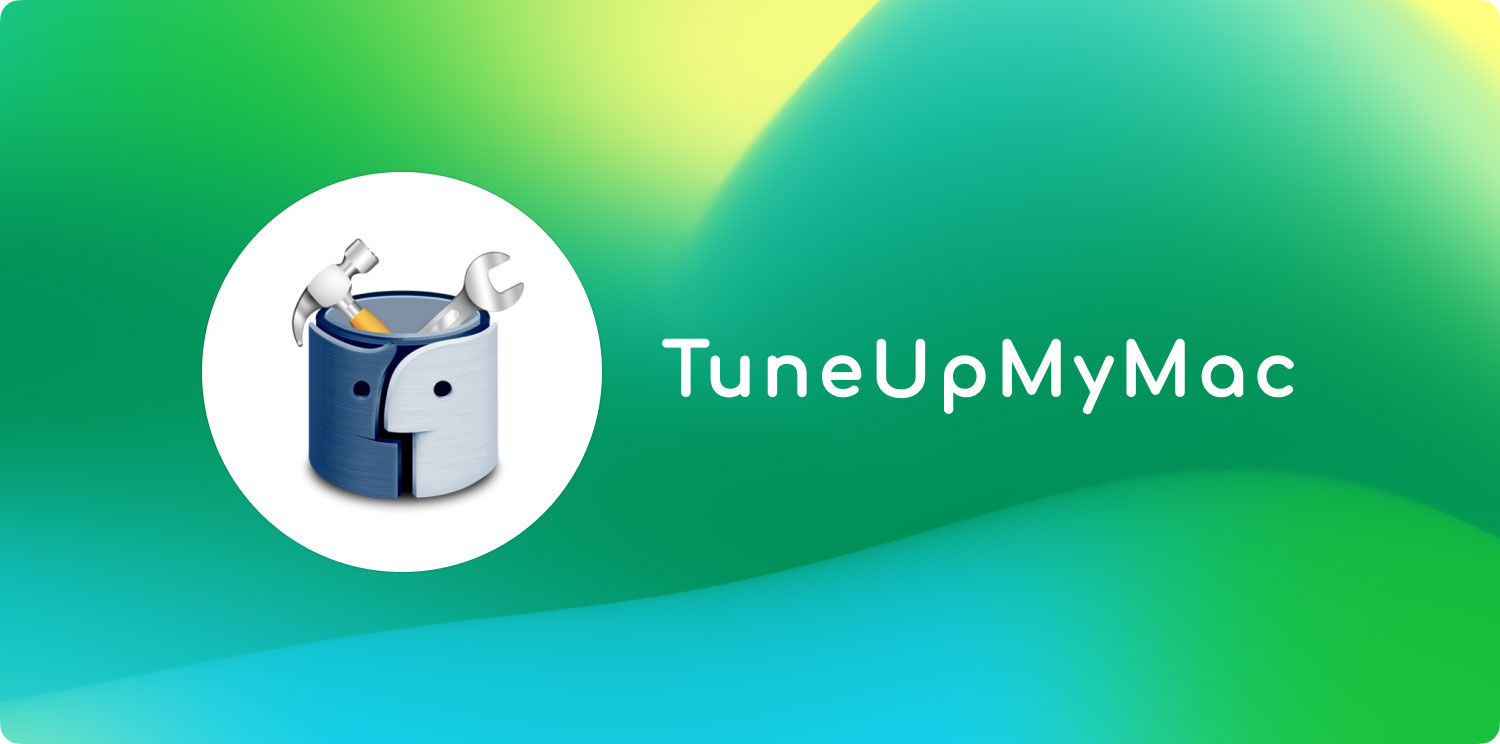
الناس اقرأ أيضا أفضل 3 منظف لوحدات تخزين Mac في عام 2023 أفضل 3 منظف لذاكرة Mac في عام 2023
ملخص
هناك الكثير من أدوات التحسين التي تسمح لك بتنظيف جهاز كمبيوتر macOS الخاص بك. هناك أيضًا أدوات تحسين وتنظيف مصممة لأجهزة الكمبيوتر التي تعمل بنظام Windows. لكن ما هو كلنرأفضل بديل؟ TechyCub يعد Mac Cleaner الأفضل من بين المئات التي تظهر في السوق.
